
Kami seharusnya hidup di masa depan tanpa kabel, tetapi kami masih belum sampai di sana. Namun, banyak hal yang kami lakukan dengan kabel sebenarnya tidak memerlukan kabel lagi - Anda dapat menggunakan kabel hanya dengan beberapa penyesuaian.
Masih ada alasan mengapa Anda merasa harus menghubungkan ponsel ke komputer atau mencolokkan kabel, tetapi itu dapat dihindari dengan trik ini.
Transfer File Nirkabel
TERKAIT: Cara Mengirim Pesan Teks Dari PC Anda Dengan Ponsel Android Anda
AirDroid dapat digunakan untuk banyak hal, termasuk mengirim SMS melalui ponsel Android di PC Anda seperti iMessage Apple . Namun, AirDroid juga menyertakan pengelola file. Manajer file itu memungkinkan Anda mentransfer file secara nirkabel bolak-balik - misalnya, memindahkan file musik ke ponsel Anda atau mentransfer foto ke komputer Anda - melalui browser web atau aplikasi desktop. Semuanya bekerja sepenuhnya tanpa kabel, dan dapat bekerja sepenuhnya melalui koneksi Wi-Fi lokal. Ini pada dasarnya mengubah ponsel Android Anda menjadi server web kecil saat Anda menjalankan aplikasi.
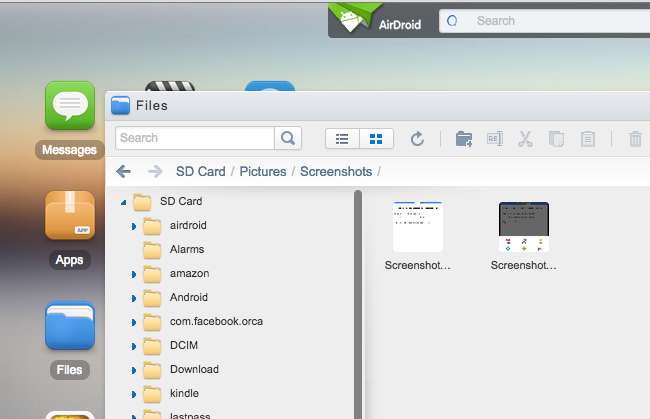
Gunakan Dropbox, Google Drive, OneDrive, dan Layanan Penyimpanan Awan Lainnya
Daripada menggunakan aplikasi seperti AirDroid, Anda selalu dapat mengandalkan layanan penyimpanan cloud pilihan Anda - artinya seperti Dropbox, Google Drive, atau Microsoft's OneDrive.
Unggah file ke penyimpanan cloud dari ponsel Anda - mungkin menggunakan tombol Berbagi Android yang nyaman yang akan Anda temukan di hampir setiap aplikasi atau pengelola file berfitur lengkap - dan secara otomatis dapat disinkronkan ke komputer Anda. Tambahkan file ke penyimpanan cloud di komputer Anda dan file tersebut akan muncul di aplikasi yang sesuai di ponsel Anda sehingga Anda dapat mengaksesnya dari sana.
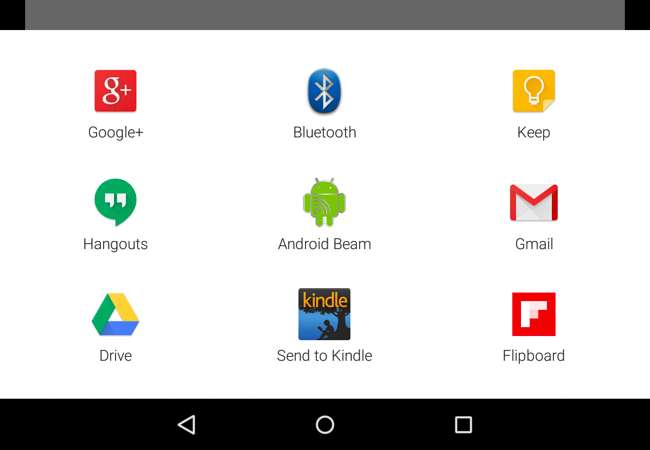
Transfer Foto (dan Tangkapan Layar) Dengan Dropbox, Google Plus, OneDrive, dan Lainnya
Transfer foto bahkan lebih mudah daripada transfer file. Banyak aplikasi dapat secara otomatis mengunggah foto yang Anda ambil ke layanan penyimpanan awan, di mana foto tersebut akan disinkronkan ke komputer Anda secara nirkabel. Misalnya, Dropbox dan Microsoft OneDrive keduanya memiliki fitur "unggah otomatis" yang secara otomatis akan mengunggah foto yang Anda ambil, dan foto itu akan disinkronkan langsung ke PC Anda sehingga Anda dapat mengaksesnya di mana pun Anda membutuhkannya. Google Plus juga memiliki fitur unggah foto otomatis yang serupa, tetapi foto yang Anda unggah akan dikirim ke Google+ Foto dan tidak diunduh secara otomatis ke PC Anda.
Aplikasi ini juga memperlakukan tangkapan layar dengan cara yang sama. Anda dapat mengambil tangkapan layar dari ponsel Android Anda dan itu akan secara otomatis diunggah ke akun penyimpanan awan Anda dan diunduh langsung ke komputer Anda tanpa ada ketukan tambahan di layar Anda, apalagi kabel.
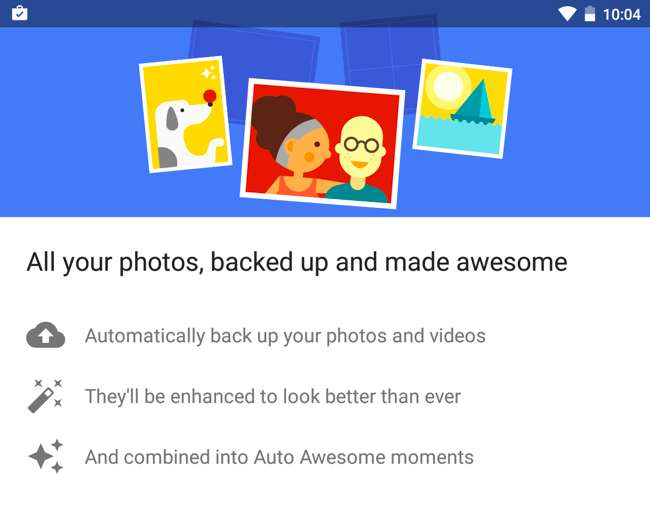
Gunakan Perintah ADB Melalui Koneksi Nirkabel
TERKAIT: Cara Memasang dan Menggunakan ADB, Android Debug Bridge Utility
Bahkan perintah ADB - ditujukan untuk pengembang, tetapi juga digunakan oleh para penggemar yang perlu membuka kunci root dan melakukan berbagai hal hebat lainnya ke ponsel mereka - dapat digunakan secara nirkabel jika Anda tidak ingin ponsel Anda tetap terhubung ke komputer.
Sayangnya, ini membutuhkan kabel untuk membuat koneksi. Tetapi, setelah Anda memilikinya, Anda dapat melepaskan kabel dan terus menggunakan perintah adb secara nirkabel hingga Anda mengakhiri koneksi adb. Itu berarti Anda dapat mengontrol dan memanipulasi ponsel Anda dari komputer tanpa kabel.
Penawaran dokumentasi adb resmi Google petunjuk untuk menggunakan adb secara nirkabel .

Isi Daya Ponsel Anda Secara Nirkabel (atau Gunakan Dock)
TERKAIT: Bagaimana Cara Kerja Pengisian Nirkabel?
Cukup banyak ponsel Android yang memiliki built-in perangkat keras pengisian nirkabel , jadi Anda bahkan mungkin tidak perlu mencolokkan ponsel saat waktunya menghabiskan daya baterainya. Dapatkan saja pengisi daya nirkabel yang kompatibel dan letakkan telepon Anda di pengisi daya nirkabel untuk mengisinya.
Ponsel seperti ponsel Nexus milik Google mengintegrasikan ini, dan ada cara untuk menambahkan pengisian nirkabel meskipun ponsel Anda tidak memilikinya. Selalu ada opsi casing pengisi daya nirkabel - casing tempat Anda memasukkan ponsel untuk mendapatkan pengisian daya nirkabel - dan ponsel Samsung dengan bagian belakang plastik dan baterai yang dapat dilepas juga sering kali punggungnya ditukar dengan perangkat keras yang kompatibel dengan pengisian daya nirkabel.
Pengisian daya nirkabel memang keren dan futuristik, tetapi kurang efisien, lebih lambat, dan sangat rewel. Anda benar-benar perlu mengatur telepon pada pengisi daya di tempat tertentu. Anda selalu dapat melewati semua itu dan mendapatkan dok tempat Anda dapat memasukkan ponsel saat mengisi daya.

Dapatkan Headphone Bluetooth
TERKAIT: Bluetooth Hemat Energi Dijelaskan: Bagaimana Jenis Baru Gadget Nirkabel Sekarang Mungkin
Anda mungkin masih menemukan diri Anda menghubungkan sepasang headphone ke ponsel Anda ketika Anda perlu mendengarkan sesuatu, tetapi Anda tidak perlu melakukannya! Anda dapat menggunakan sepasang headphone atau earbud Bluetooth untuk mendengarkan semuanya secara nirkabel dan menghindari semua kabel headphone yang kusut.
Anda harus mengisi daya headphone Bluetooth, yang merupakan trade-off. Tapi headphone Bluetooth menjadi lebih baik dan lebih baik. Berkat teknologi seperti Bluetooth hemat energi , kami sekarang mulai melihat earbud nirkabel. Beberapa perusahaan memamerkannya di CES 2015 , dan semoga mereka akan mulai dipasarkan tahun ini.

Jika Anda ingin hidup di masa depan tanpa kabel, Anda dapat mulai hari ini. Lain kali Anda akan mencabut kabel USB - atau bahkan kabel pengisi daya atau kabel headphone - pikirkan sejenak. Anda mungkin dapat melakukan apa yang ingin Anda lakukan tanpa kabel.
Kredit Gambar: samar-samartunjukkan di Flickr , Sylvain Naudin di Flickr , Vernon Chan di Flickr , brett jordan di Flickr







